解决虚拟机无法读取到u盘具体操作方法
摘要:1.点击开始菜单-控制面板,打开控制面板。如下图所示2.在打开的控制面板窗口中,点击打开“管理工具”如下图所示3.然...
1.点击开始菜单 - 控制面板,打开控制面板。如下图所示
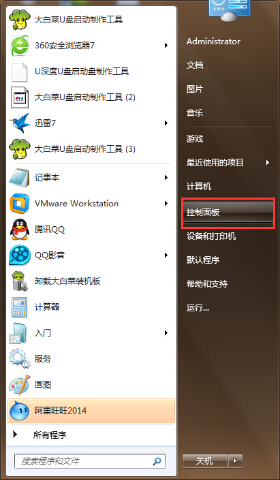
2.在打开的控制面板窗口中,点击打开“管理工具”如下图所示
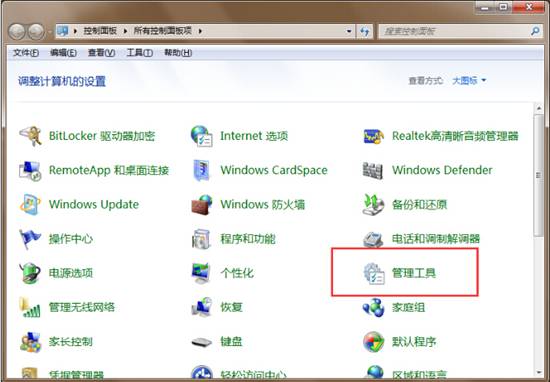
3.然后在管理工具窗口中打开“服务”进入下一步操作。如下图所示
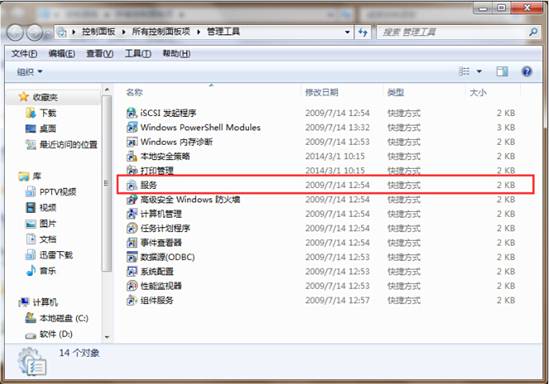
4.在打开的本地服务窗口中,找到VMware USB Arbitration Service。如下图所示
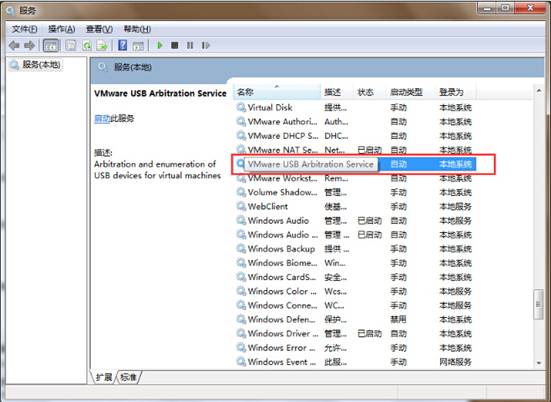
5.双击打开VMware USB Arbitration Service项,将窗口中的服务状态开启点击确定完成操作。如下图所示
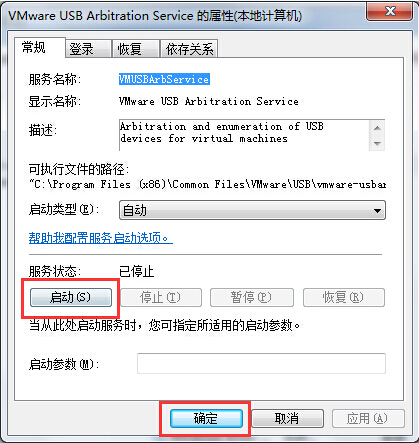
【解决虚拟机无法读取到u盘具体操作方法】相关文章:
上一篇:
教你找回消失的任务管理器
下一篇:
如何在右键菜单中添加安全弹出usb设备
